맥북 포맷 및 공장 초기화 방법
맥북을 사용하다 보면 기존에 사용하던 제품을 판매하고 새로운 제품을 구매하는 경우가 있습니다. 이렇게 자신이 사용하던 맥북을 판매하기 위해서는 자신의 개인정보를 지우는 작업이 필요합니다.
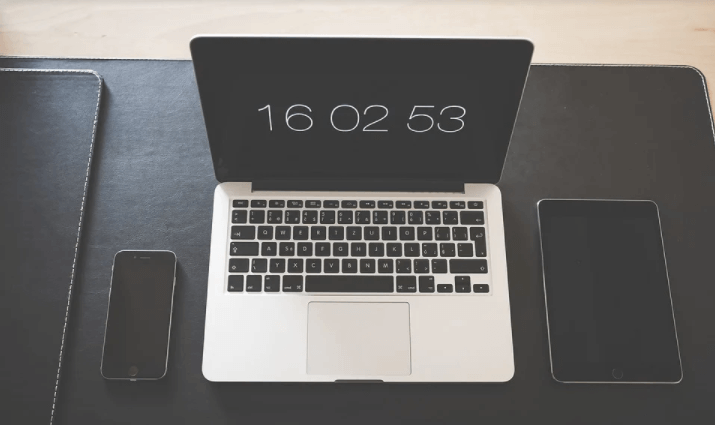
자신의 개인 정보 뿐 아니라 다양한 금융 정보의 노출을 막기 위한 방법으로 다시 하드 드라이브를 포맷하고 운영체제를 다시 설치하여 구입 초기 공장 초기화 상태로 만들어야 합니다.
그러면 이렇게 맥북 포맷을 위해서는 어떻게 해야 할까요?
글의 순서
맥북 포맷 및 공장 초기화 방법
1. 맥북 백업
새로운 기기를 구입하는 경우 이전 기기를 지인이나 가족, 혹은 다른 사람에게 판매할 수 있습니다. 이렇게 다른 사람에게 판매하거나 양도하는 경우 기기의 초기화를 진행해야 합니다.
맥북 초기화를 하게 되면 기기에 있는 모든 데이터가 삭제됩니다. 그러므로 기존의 데이터를 보호하고 싶은 경우 포맷 전 먼저 백업을 진행해야 합니다.
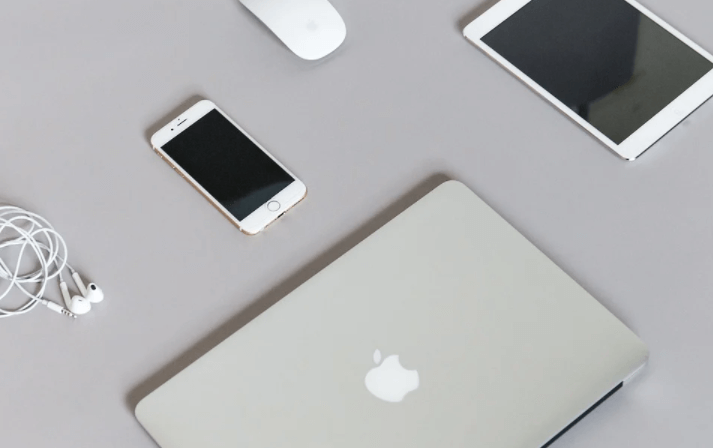
사진이나 동영상의 경우 구글 포토, 혹은 아이클라우드 등을 통해서 백업을 진행합니다. 이렇게 클라우드 서비스를 통해서 저장하게 되는 경우 새로운 기기에 로그인하여 바로 다운로드가 가능하기 때문입니다.
2. 로그아웃 진행하기
맥북에 있는 소프트웨어는 사용자에게 라이선스가 주어지며 맥북의 새로운 소유자에게 양도되지 않습니다. 새 소유자가 자신이 사용하던 프로그램에 로그인 하는 것을 방지하기 위해서는 먼저 사용하던 모든 소프트웨어에서 로그아웃을 진행해야 합니다.
1) 아이튠즈 로그아웃
음악 앱을 여신 후 계정을 누릅니다. 로그아웃을 선택합니다.
2) 아이메시지 로그아웃
- 맥북에서 메시지를 엽니다 .
- 화면 왼쪽 상단의 메뉴 표시 줄에서 메시지를 선택합니다 .
- 드롭 다운 메뉴에서 기본 설정 을 클릭 합니다.
- 아이메시지 (iMessage) 계정을 선택합니다 .
- 로그아웃을 클릭합니다 .
3) 아이클라우드 로그아웃
- 맥북 화면의 왼쪽 상단 에있는 애플 아이콘 을 클릭합니다 .
- 드롭 다운 메뉴에서 시스템 환경 설정을 선택 합니다.
- 애플 ID를 클릭합니다..
- 나의 맥 찾기 확인란을 선택 취소합니다 .
- 메시지가 나타나면 자신의 시스템 암호를 입력 합니다..
- Apple ID 에서 개요를 클릭합니다.
- 로그 아웃을 클릭 후 프로그램을 종료 합니다.
3. 블루투스 페어링 해제
만일 맥북에서 블루투스 장비를 사용하고 있었다면 페어링 된 상태로 두는 것보다는 페어링을 해제해야 합니다.
- 맥북 화면의 왼쪽 상단 에있는 애플 아이콘 을 클릭합니다 .
- 드롭 다운 메뉴에서 시스템 환경 설정 을 클릭 합니다.
- 블루투스를 클릭하십시오 .
- 페어링을 해제하려는 장치 위로 마우스를 가져갑니다 .
- 장치 옆 에있는 X를 클릭 합니다.
- 하드 드라이브 포맷 방법
4. 맥북 포맷 및 하드 드라이브 초기화
데이터 백업과 소프트웨어 로그아웃이 끝나면 이제 하드 드라이브를 포맷한 후 처음 구입 상태로 초기화 할 수 있습니다.
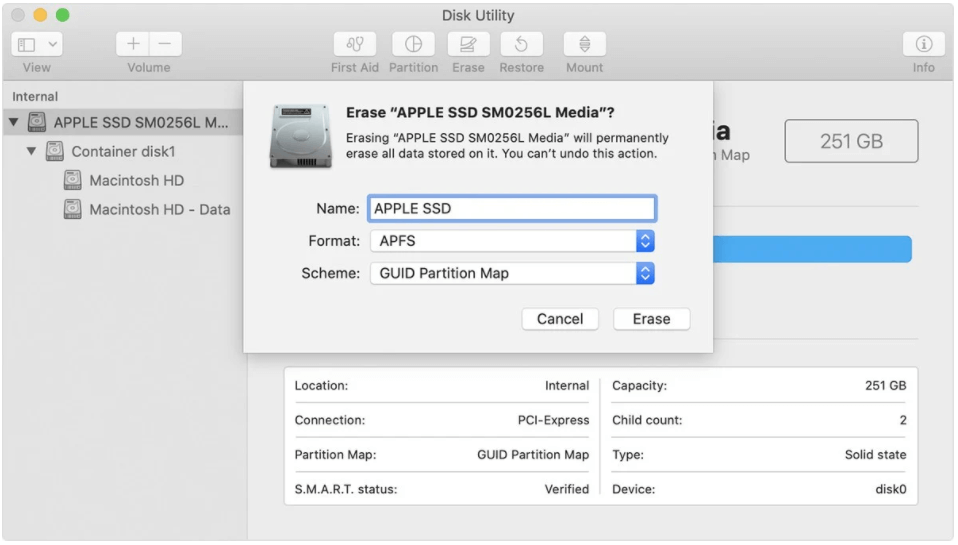
- 맥북을 껐다 다시 킵니다. .
- 전원이 켜지면 Command + R 키를 동시에 누릅니다. 그러면 맥북이 macOS Recover로 부팅됩니다.
- 맥의 HDD 를 포맷하기 위해서 디스크 유틸리티를 선택합니다 .
- 지우기를 클릭 후 포맷 형식이 시스템과 호환이 가능한지 확인합니다.
- 지우기 버튼 클릭 후 드라이브가 지워질 때까지 기다립니다.
- 드라이브 삭제가 종료되면 다시 맥 OS 유틸리티 화면으로 들어갑니다. 맥OS 재설치 메뉴 클릭 후 애플 서버에서 운영체제 (OS)를 재설치 합니다.
- 자신의 애플 ID 입력 후 운영체제가 다시 기기에 재설치될때까지 기다립니다.
함께 읽으시면 좋은 글
무료 영화 다시보기 다운로드 사이트 TOP 10
영화 무료 보기 사이트 TOP 10


